Основные узлы персонального компьютера
advertisement
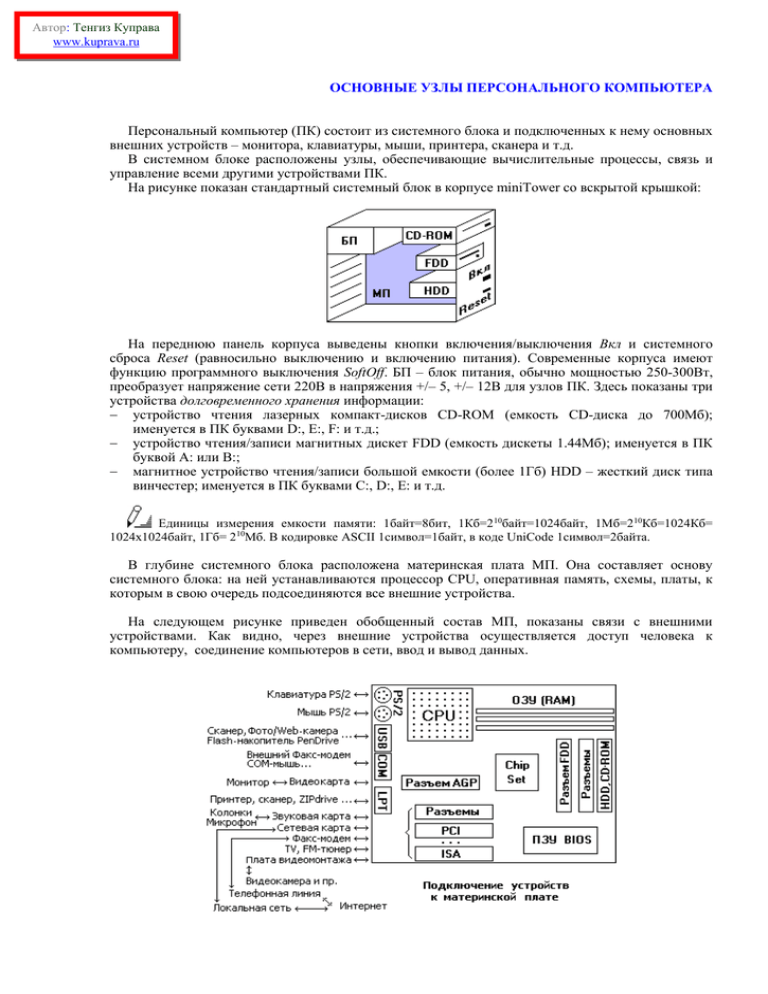
Автор: Тенгиз Куправа www.kuprava.ru ОСНОВНЫЕ УЗЛЫ ПЕРСОНАЛЬНОГО КОМПЬЮТЕРА Персональный компьютер (ПК) состоит из системного блока и подключенных к нему основных внешних устройств – монитора, клавиатуры, мыши, принтера, сканера и т.д. В системном блоке расположены узлы, обеспечивающие вычислительные процессы, связь и управление всеми другими устройствами ПК. На рисунке показан стандартный системный блок в корпусе miniTower со вскрытой крышкой: На переднюю панель корпуса выведены кнопки включения/выключения Вкл и системного сброса Reset (равносильно выключению и включению питания). Современные корпуса имеют функцию программного выключения SoftOff. БП – блок питания, обычно мощностью 250-300Вт, преобразует напряжение сети 220В в напряжения +/– 5, +/– 12В для узлов ПК. Здесь показаны три устройства долговременного хранения информации: устройство чтения лазерных компакт-дисков CD-ROM (емкость CD-диска до 700Мб); именуется в ПК буквами D:, E:, F: и т.д.; устройство чтения/записи магнитных дискет FDD (емкость дискеты 1.44Мб); именуется в ПК буквой A: или В:; магнитное устройство чтения/записи большой емкости (более 1Гб) HDD – жесткий диск типа винчестер; именуется в ПК буквами C:, D:, E: и т.д. Единицы измерения емкости памяти: 1байт=8бит, 1Кб=2 10байт=1024байт, 1Мб=210Кб=1024Кб= 1024х1024байт, 1Гб= 210Мб. В кодировке ASCII 1символ=1байт, в коде UniCode 1символ=2байта. В глубине системного блока расположена материнская плата МП. Она составляет основу системного блока: на ней устанавливаются процессор CPU, оперативная память, схемы, платы, к которым в свою очередь подсоединяются все внешние устройства. На следующем рисунке приведен обобщенный состав МП, показаны связи с внешними устройствами. Как видно, через внешние устройства осуществляется доступ человека к компьютеру, соединение компьютеров в сети, ввод и вывод данных. Назначение основных компонентов материнской платы следующее: процессор CPU (Central Processing Unit) – последовательно выбирает из оперативной памяти команды/данные и исполняет их. Основная характеристика, определяющая быстродействие процессора – тактовая частота (МГц). Современные процессоры способны работать на частоте более 1ГигаГц. На производительность процессора также влияет его архитектура и разрядность. Разрядность определяет размер одновременно обрабатываемых данных – измеряется в битах. Современные процессоры имеют разрядность 32 бита, происходит постепенный переход на 64-разрядные процессоры. Основу впечатляющих возможностей процессоров определяет технология их изготовления. Сегодня рабочим является технологический стандарт 0,13-0,18 микрон, при котором процессор содержит 50-100 млн. транзисторов, а длина проводников составляет менее 1/500 человеческого волоса. Основные производители процессоров - американские компании Intel и Advanced Micro Devices (AMD). Intel выпускает процессоры Celeron, PentiumIII/IV, AMD – процессоры K2-6, Athlon, Duron и т.д. оперативная память ОЗУ (RAM – Read Access Memory) – хранит программы и данные для процессора; при выключении питания информация в ОЗУ пропадает (стирается). Команды и данные представляются в двоичном виде – в виде битов 0 и 1. Числа хранятся в различных числовых форматах с фиксированной и плавающей точкой. Буквы, цифры и символы кодируются либо 8-битным кодом ASCII (American Standard Code for Information Interchange) либо 16-битным кодом UniCode. Основные характеристики памяти: ёмкость (измеряется в мегабайтах) и время доступа к данным (измеряется в наносекундах). Память выпускается в виде схем ёмкостью 32, 64, 128, 256 и более Мб. постоянная память ПЗУ, сохраняющая информацию при выключении питания. Современные ПЗУ имеют возможность перезаписи (Flash). ПЗУ ПК содержит: а) тест POST (Power On Self Test); б) начальный загрузчик; в) программы обработки прерываний BIOS (Base Input Output System); г) программу настройки параметров «железа» SETUP и пр. набор микросхем ChipSet, обеспечивающий логику управления и согласование всех компонентов материнской платы. Наиболее распространённые чипсеты для процессоров Pentium II/III/IV: i440BX, i810, i815ep, VIA Appolo Pro 133A, i850 и т.д. контроллеры штатных внешних устройств – клавиатуры и мыши PS/2, последовательных (COM) и параллельного (LPT) портов, последовательных шин USB (Universal Serial Bus) и IEEE 1394, HDD и CD-ROM (ATAPI, ATA, Serial ATA), FDD, различные разъемы – AGP (Accelerated Graphic Port), PCI, ISA, Wake on LAN и пр. При таком построении материнской платы, для комплектации полноценного компьютера, требуются дополнительные платы-карты, устанавливаемые в разъемы AGP, PCI: видеокарта, звуковая карта, сетевая карта, факс-модем, плата видеомонтажа, TV-, FM-тюнер и т.д. Другим направлением является производство так называемых интегрированных материнских плат, когда большинство дополнительных схем (видео, звук, факс-модем, сеть) уже интегрированы в материнскую плату. Следует заметить, что среднее время морального старения компьютера сегодня составляет два года. При этом происходит устаревание не только аппаратной, но и программной части компьютера. Новые программы требуют всё больших процессорных мощностей и ресурсов памяти, поэтому, при всей преемственности программного обеспечения, новые программы будут выполняться на старых компьютерах крайне медленно или вообще не будут выполняться. Кроме того, происходит эволюция интерфейсов, технологий и внешних устройств. Например, порты PS/2, последовательный и параллельный порты заменяются более скоростным и управляемым интерфейсом USB 2.0, интерфейсом IEEE 1394, параллельный ATA уступает место последовательному ATA, VGA заменяется на DVI (Digital Visual Interface) и т.д. Так что, покупая новое устройство к старому компьютеру, есть вероятность не подключить его. ВКЛЮЧЕНИЕ КОМПЬЮТЕРА Пользователю компьютера следует представлять, что происходит при его включении. В случае сбоя он сможет определить, на какой стадии возникла неисправность. При включении ПК выполняются программы из системного ПЗУ в следующей последовательности: 1. Тест POST, который проверяет все компоненты материнской платы, наличие штатных внешних устройств и выводит на экран результаты тестирования на английском языке. 2. Если по окончании теста POST нажать клавишу DEL, произойдет переход в программу SETUP, в которой можно настроить внутренние параметры узлов материнской платы. Настраиваемыми параметрами могут быть: состав, адреса и номера прерываний портов вводавывода, последовательность устройств загрузки, параметры оперативной памяти, частота системной шины и процессора, параметры автоматического управления питанием, контроля процессора и вентилятора, удаленного включения в локальной сети и т.д. 3. Начальный загрузчик, который выбирает внешнее устройство (FDD, HDD, CD-ROM, LAN) - с него будет загружена операционная система - и передает управление этому устройству. 4. Загружается операционная система с выбранного носителя, выводится экранная (графическая) оболочка для работы пользователя с системой. ОРГАНИЗАЦИЯ ДАННЫХ НА ЖЕСТКОМ ДИСКЕ И ЕГО ПОДГОТОВКА Пользователь компьютера должен иметь представление о физической и логической организации хранения информации на внешних носителях, при необходимости подготовить жесткий диск (винчестер) к работе и, конечно, уметь манипулировать файлами и каталогами. Жесткий диск HDD (Hard Disk Drive) – сложное устройство, содержащее электронику, прецизионную механику, обеспечивающую движение магнитных головок и вращение со скоростью 5400, 7200 или более об/мин одного или более магнитных дисков, которые заключены в герметичный корпус. Поверхность диска делится на концентрические окружности – дорожки, которые нумеруются с номера 0, начиная с внешней дорожки. Дорожки дисков с одним номером составляют цилиндр. Дорожки делятся на сектора (обычно по 512 байт) – области с которыми оперирует накопитель. Несколько секторов (8, 12, 16 …) составляют кластер – наименьшая единица пространства диска, с которой оперирует операционная система при работе с файлами. Подготовка жесткого диска к работе включает следующие 5 этапов: 1. Физическое низкоуровневое форматирование – low level formatting, когда происходит намагничивание и установка маркеров секторов. Эта процедура обычно выполняется на заводе-изготовителе. Иногда программы для "низкого формата" поставляются вместе с винчестером. 2. Разбиение на логические диски (C:, D:, E: …) – partitioning. Выполняется программой fdisk, входящей в операционную систему и обычно записываемой на системную дискету или дистрибутивный CD-диск. При этом выделяются области для записи Master Boot-сектор (главный загрузочный сектор), boot-сектор (загрузочный сектор), создается Partition Table (таблица деления диска) и т.д. Один из логических дисков, обычно С:, должен быть сделан активным, т.е. загружаемым. 3. Форматирование каждого логического диска (C:, D:, E: …) программой format, входящей в операционную систему и обычно записываемой на системную дискету или дистрибутивный CD-диск. Первый логический диск форматируют с ключом /s, т.е. командой format c:/s для того, чтобы записались системные файлы операционной системы. Остальные логические диски, если они созданы, форматируют командой format без ключа /s. При форматировании происходит создание файловой структуры дисков. В частности: создаются 2 копии FAT (File Allocation Table) – таблицы расположения файлов; создается корневой каталог файлов, оставшаяся часть раздела выделяется для хранения содержимого файлов и вложенных каталогов (папок); в boot-сектор загружаемого диска записывается программа начальной загрузки; в его корневой каталог переписываются системные файлы MsDos.Sys и IO.Sys. 4. Инсталляция (установка) операционной системы (ОС) с дистрибутивного CD-диска. При этом автоматически разворачиваются и записываются на жёстком диске требуемые файлы ОС, устанавливаются драйверы устройств, происходит настройка системы по умолчанию. Драйвером называется программа, отвечающая за работу некоторого устройства. Во многих случаях, по окончании установки ОС, пользователю потребуется дополнительно устанавливать драйверы с прилагаемых к оборудованию CD-дисков, например драйверы нового принтера, фотокамеры,TV-тюнера, факс-модема и т.д. Для установки OC, следует вставить дистрибутивный CD-диск в CD-привод и добиться загрузки с него инсталляционной программы. После загрузки системы с CD-привода надо следовать диалогу программы установки, которая при необходимости позволяет выполнить разбиение диска на разделы (п.2, fdisk) и форматирование разделов (п.3, format). Если загрузка с CD-привода не происходит, то перезапустите компьютер и в процессе выполнения теста POST нажмите клавишу DEL для перехода в программу SETUP. Далее в программе SETUP найдите и установите опцию загрузки с CD-ROM (boot from CD-ROM) и перезапустите компьютер. 5. После установки ОС пользователю следует установить необходимые для работы программы с дистрибутивных (установочных) носителей - CD-диска, дискет: офисный пакет Microsoft Office (Word, Excel, Access, PowerPoint), антивирусные программы, программы архивирования типа WinRAR или WinZIP, провести настройки, в частности для работы в Интернете. Подготовленный жесткий диск имеет следующую структуру: Диск Е: Файлы раздела D: (Файлы ОС, программы, файлы, каталоги пользователя) 2 копии FAT Корневой каталог D: Boot-сектор Таблица деления логического диска Вторичный Master Boot-сектор Файлы раздела С: (Файлы ОС, программы, файлы, каталоги пользователя) Диск D: 2 копии FAT Корневой каталог С: Boot-сектор Partition Table (Таблица деления диска) Master Boot-сектор Диск С: Как следует из п.3, каждый раздел диска содержит корневой каталог файлов. Он хранит имена, типы, даты создания, адрес начала для всех файлов раздела. Содержимое же файлов хранится вне каталога. Это отчасти напоминает организацию хранения литературы в библиотеке: чтобы найти книгу, вы ищете её карточку в каталогах, а затем по указателю на карточке ищете саму книгу в хранилище. Важно понимать, что, в отличие от библиотеки, части файла могут быть записаны в разные места (кластеры) раздела, т.е. фрагментами. Это может происходить в результате манипуляций с файлами: при удалении файлов освобождаются занимаемые ими пространства кластеров одного размера, а при записи файлы записываются в последовательно-свободные кластеры раздела. Информация о размещении файлов в кластерах хранится в FAT – таблице расположения файлов. Фрагментированное расположение увеличивает время чтения/записи файлов. Поэтому среди стандартных служебных программ ОС имеется программа дефрагментации диска: она перебирает все файлы, физически располагая их в последовательных кластерах и меняя о них информацию в FAT. Периодическая дефрагментация диска пользователем существенно сокращает время запуска программ и чтения данных с диска. Кроме FAT существуют более продвинутые файловые системы: NTFS (New Technology File System) - файловая система Windows 2000, HPFS (High Performance File System), используемая в OS/2 фирмы IBM и т.д. Но проблема дефрагментации присутствует везде. Изменить количество и размеры разделов на уже используемом диске можно с помощью программ Partition Magic, Acronis Disk Director и пр.



